概要
![InDesignの[黒]の自動オーバープリント](/img/blog/news/images/20090710-indesign-black-overprint-01.png)
このページではInDesignで文字の「グラフィックス化」(アウトライン化)をしたときに、オーバープリントの属性が残ってしまう現象について掲載しています。
この現象はInDesign CS・CS2・CS3・CS4で確認されています。
実例・内容
InDesign CS2での例を紹介します。
環境設定にて「黒の表示方法」の項目にある「[黒]のオーバープリント」は、スウォッチパレットにある[黒]というカラーを指定されたオブジェクトに関する設定項目です。この「[黒]のオーバープリント」にチェックをつけると†1、[黒](実質はK100%)のカラーを指定されたオブジェクトは自動的にオーバープリントになります。つまりスミノセ(ブラックオーバープリント)になるわけです。
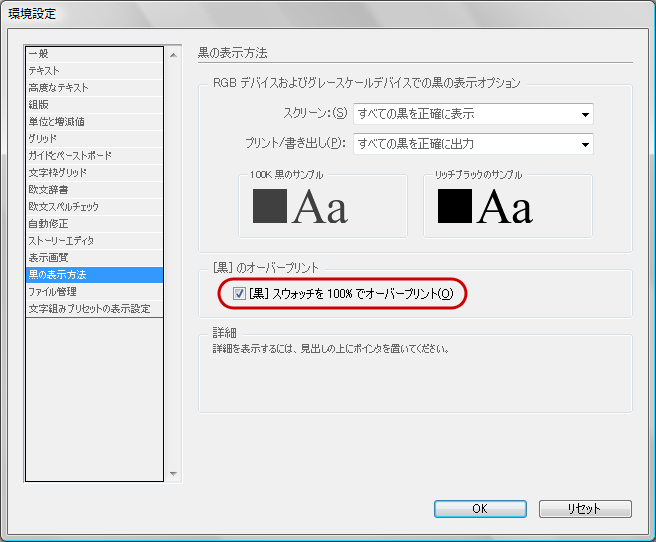
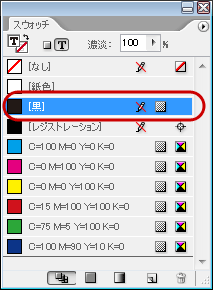
▲スウォッチパレットにある[黒]
「[黒]のオーバープリント」にチェックをつけてある状態で、[黒]のカラーを指定した文字を入力します。
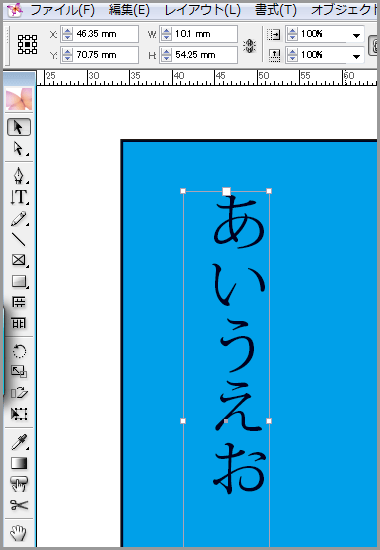
「分版」パレットを使用してオーバープリントになっているかどうかを確認してみましょう。

「分版」パレットで「黒」を表示しないようにしてみます。

画面上で「黒」が表示されなくなっています。入力した「あいうえお」の部分の下地の色が残ったままになっているので、スミノセ(ブラックオーバープリント)になっていることが確認できます。
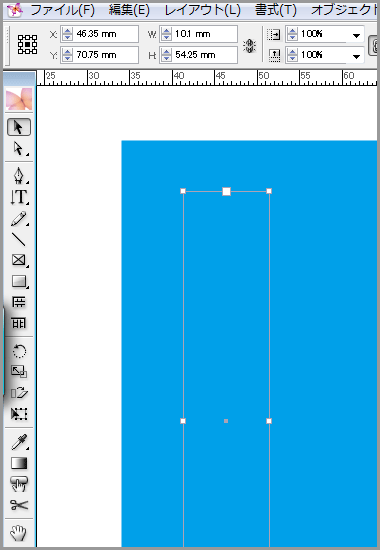
この文字をグラフィックス化(アウトライン化)してみます。
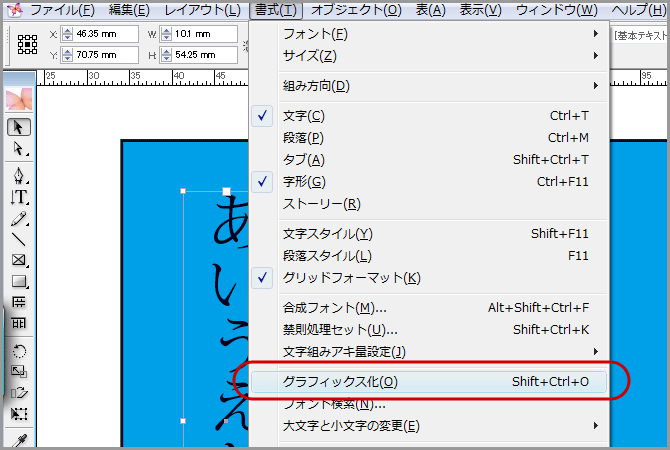
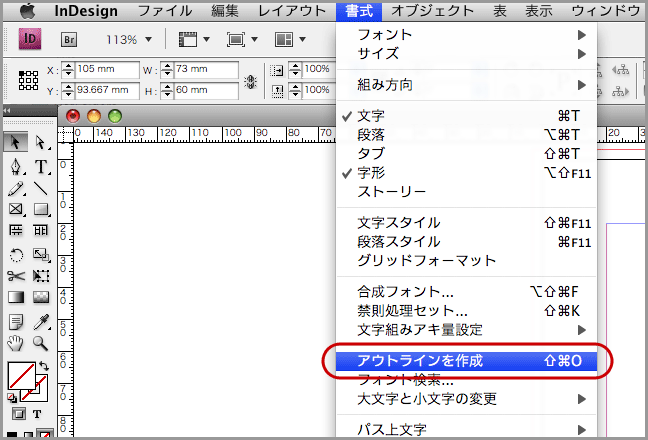
▲InDesign CS4では「アウトライン化」です。
グラフィックス化(アウトライン化)されました。
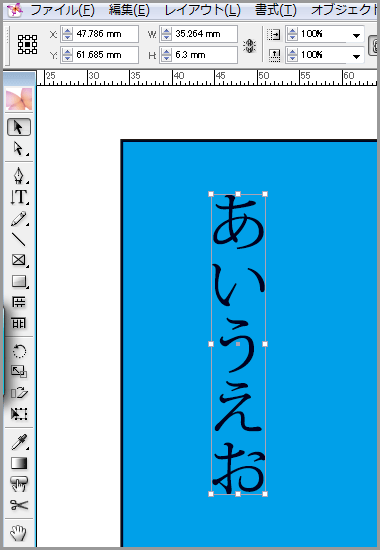
このグラフィックス化(アウトライン化)されたオブジェクトのオーバープリントの属性(プリント属性)を見ると「環境設定」で指定したとおりにオーバープリントになっています。
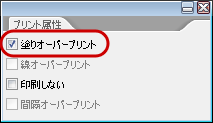
このオーバープリントの属性はいつまでも残るのでしょうか?
試しにこのグラフィックス化(アウトライン化)されたオブジェクトのカラーを変更してみます。ここでは「C=0 M=0 Y=100 K=0」(Y100%)のカラーを選択します。
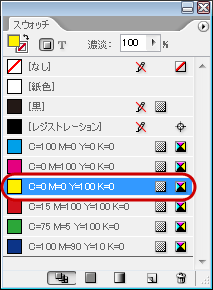
InDesignのドキュメント表示をオーバープリントプレビューにしてみると、グラフィックス化(アウトライン化)されたオブジェクトのカラーを変更しても、オブジェクトのオーバープリントの属性は残っていて、下地のカラーのC100%と文字オブジェクトのY100%がオーバープリントの設定でC100%Y100%の緑色のカラーになってしまいました。
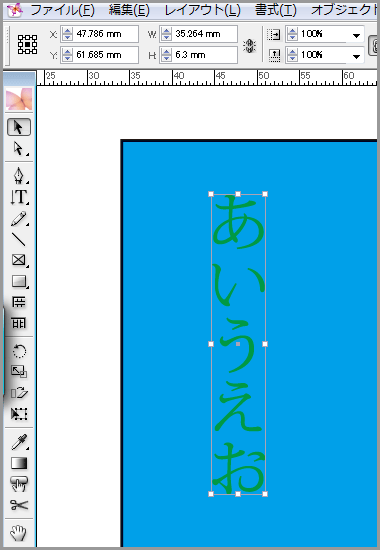
InDesign上で文字をグラフィックス化(アウトライン化)して、デザインとして使用する際は必ず「プリント属性」のオーバープリントがどうなっているかを確認して、作業を行って下さい。オブジェクトの重なり方によっては、意図していないカラーになる場合があります。
なお、変更するカラーをスウォッチパレットの「紙色」や濃度0%に変更すると、自動的にオーバープリントの設定は解除されます。
参考ページ
出力の手引きWeb 縦書き文字に透明効果で文字が欠ける問題:大日本スクリーン製造株式会社 メディアアンドプレシジョンテクノロジーカンパニー
- †1: 初期設定ではチェックはついています